Qu'est-ce que l'isolement du graphique du périphérique audio Windows (et est-il sûr)
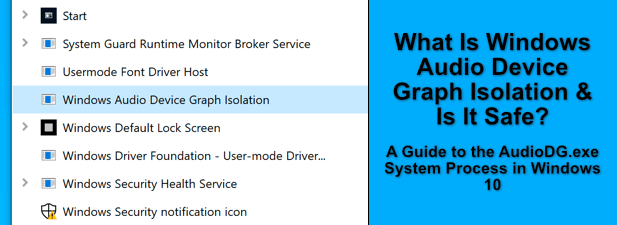
- 4785
- 498
- Rayan Lefebvre
Il existe de nombreux processus système Windows avec des noms longs et déroutants, de l'hôte du fournisseur WMI à l'exécution du serveur client. Si vous demandez à la plupart des utilisateurs de Windows ce qu'ils font, cependant, ils ne sauront pas. C'est parce que ces processus système sont conçus pour fonctionner, mais ne sont pas vus (sauf s'il y a un problème).
Le processus d'isolement du graphique de l'appareil audio Windows en est une preuve supplémentaire, avec un nom long, mais pas beaucoup d'indication (au-delà de l'audio) ce qu'il pourrait faire sur votre PC Windows. Pour vous aider à comprendre ce qu'il fait, voici tout ce que vous devez savoir sur le processus d'isolation du graphique du périphérique audio Windows dans Windows 10.
Table des matières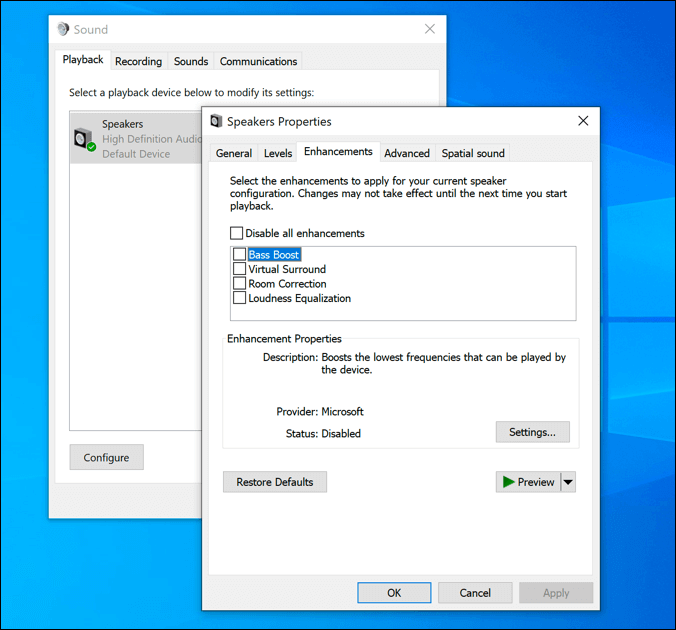
Dans certains cas, vous pouvez constater que le service d'isolement de graphe de périphérique audio Windows est remplacé par un autre processeur de signal numérique d'un fabricant de matériel (comme Creative). Ce n'est rien à alarmer, mais si vous ne reconnaissez pas le matériel, vous pouvez vérifier et supprimer tout malware potentiel rapidement.
L'audiodg.Le processus EXE offre une plus grande sécurité et stabilité, car une application ou un service instable qui écrasent le service audio Windows séparé pourrait entraîner une erreur de décès bleu (BSOD). Avec audiodg.EXE prenant le contrôle des fonctionnalités de traitement du signal numérique de Windows, cela est beaucoup moins susceptible de se produire.
Il vous donne également la possibilité de désactiver les améliorations sans affecter les paramètres audio Windows ailleurs.
Est-ce que l'isolement de graphe de périphérique audio Windows est sûr?
Ce n'est généralement pas une bonne idée de désactiver les processus système importants comme le processus d'isolement du graphique du périphérique audio Windows. La désactivation vous obligera à désactiver le service audio Windows principal, qui paralysera toutes les sorties audio Windows. Cependant, cela vous laisserait sans son.
Heureusement, audiodg.EXE est entièrement sûr de quitter la course. Dans la plupart des cas, cela ne devrait causer aucun problème, avec un minimum de ressources système utilisées.
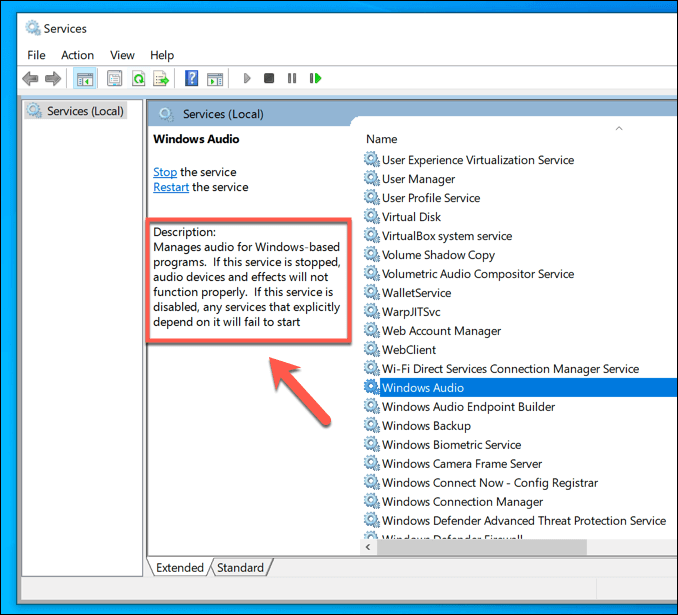
La plupart des problèmes avec le service d'isolement de graphes de périphérique audio Windows peuvent généralement être attribués à des applications ou des services tiers qui peuvent y accéder. Si vous avez installé de nouveaux matériels récemment, avec un logiciel de contrôle audio, les améliorations supplémentaires utilisées pourraient entraîner une instabilité et une utilisation élevée du processeur.
Si tel est le cas, vous pouvez désactiver toutes les améliorations audio Windows. Cela devrait entraîner le retour de l'utilisation du processeur à la normale et laisser l'audiodg.processus exe sans trop à faire, restant actif, mais autrement silencieux.
Il peut parfois y avoir des problèmes avec des logiciels malveillants qui prétendent être d'autres services, comme l'audiodg.Service EXE, bien que cela soit peu probable. Si vous êtes inquiet, vous pouvez rapidement vérifier si c'est le cas en suivant les étapes d'une section ci-dessous.
Comment dépanner Windows Audio Appareil Graph Isolement High Upage Problèmes
La plupart du temps, l'audiodg.Le processus EXE devrait s'exécuter sans problème. Vous ne devez le voir en utilisant les ressources système que lorsque les améliorations audio sont activées par une application ou un service tiers, et devraient rapidement revenir à une utilisation zéro.
Cependant, si vous repérez l'isolement de graphe de périphérique audio Windows avec une utilisation élevée du processeur qui ne revient pas à la normale, cela pourrait indiquer un problème avec vos paramètres audio et améliorations. Tout d'abord, vérifiez qu'aucun logiciel audio tiers n'est en cours d'exécution sur votre PC, y compris les logiciels de contrôle audio des fabricants de matériel.
Cela comprend également tous les logiciels d'amélioration audio tels que des égaliseurs, une gestion sonore surround et des mélangeurs audio que vous avez peut-être installés. Des logiciels comme celui-ci peuvent provoquer des pointes d'utilisation du processeur dans l'audiodg.processus exe.
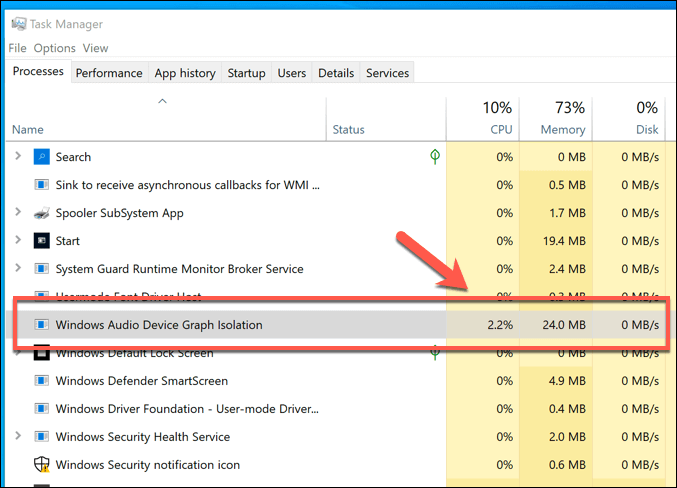
Si vous trouvez des logiciels comme celui-ci en cours d'exécution, fermez-le et assurez-vous qu'il ne fonctionne plus dans Windows Task Manager. Si vos ressources système ne reviennent pas à la normale après ce point, alors l'isolement de l'appareil audio Windows Isolement élevé Utilisation du processeur peut généralement être résolu en désactivant complètement les améliorations audio.
- Pour ce faire, trouvez l'icône du plateau du système d'enceintes dans la zone de notifications de votre barre des tâches. Cliquez avec le bouton droit, puis sélectionnez le Des sons option.
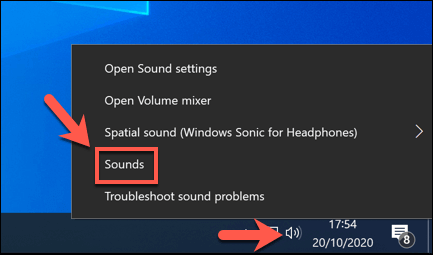
- Dans le Relecture onglet, sélectionnez votre périphérique de sortie audio, puis sélectionnez le Propriétés bouton.
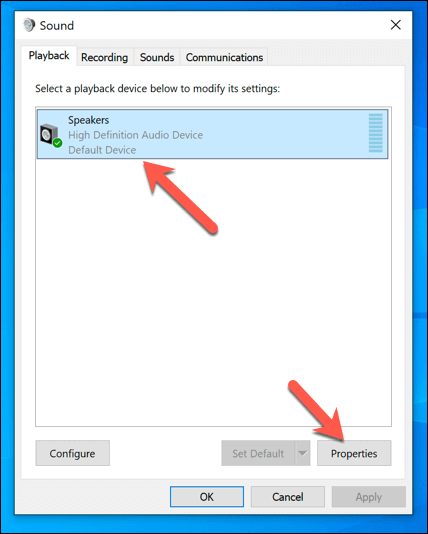
- Dans le Améliorations Onglet du Propriétés fenêtre, vous verrez une liste des améliorations disponibles. Sélectionnez le Désactiver toutes les améliorations Cochez la case pour les désactiver, puis sélectionnez D'ACCORD Pour appliquer les nouveaux paramètres.
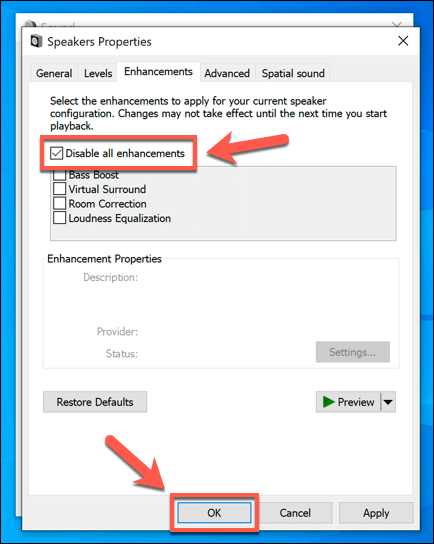
Cela devrait désactiver les améliorations audio et renvoyer l'audiodg.processus exe vers la normale. Si ce n'est pas le cas, vous devrez peut-être exécuter le dépanneur Windows pour enquêter sur les problèmes audio à la place.
- Pour exécuter ceci, cliquez avec le bouton droit sur le menu Démarrer et sélectionnez le Paramètres option.

- Dans le Paramètres menu, sélectionner Mise à jour et sécurité> Dépannage> Dépanneurs supplémentaires> Playage audio> Exécutez le dépanneur. Cela lancera l'outil de dépannage Windows pour Windows Audio et tous les services et processus connexes.
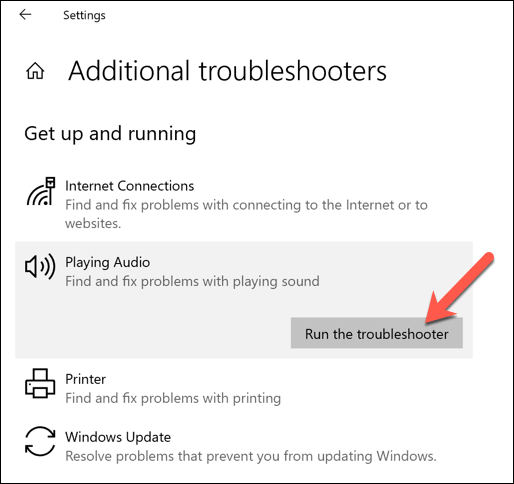
Le dépannage de Windows analysera automatiquement et tentera de résoudre tous les problèmes avec vos paramètres et services audio Windows, y compris l'audiodg.exe. Il énumérera également tous les problèmes qu'il détecte mais ne peut pas se résoudre, vous permettant de dépanner manuellement.
Comment vérifier si l'isolement du graphique du périphérique audio Windows est un véritable processus système
Les rapports de logiciels malveillants se cachent comme les processus système sont rares, mais il est connu pour se produire. Si vous souhaitez être sûr que le processus d'isolation du graphique du périphérique audio Windows est un véritable processus système, vous pouvez le faire en utilisant le gestionnaire de tâches Windows.
- Cliquez avec le bouton droit sur la barre des tâches et sélectionnez le Gestionnaire des tâches Option pour commencer.
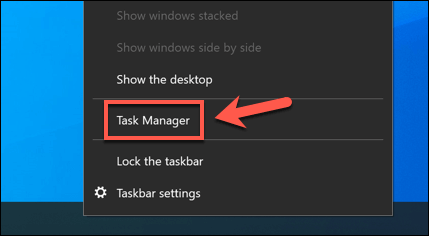
- Dans le Gestionnaire des tâches fenêtre, clic droit Isolement du graphique du périphérique audio Windows dans le Processus Onglet (ou audiodg.exe dans le Détails onglet), puis sélectionnez le Lieu de fichier ouvert option.
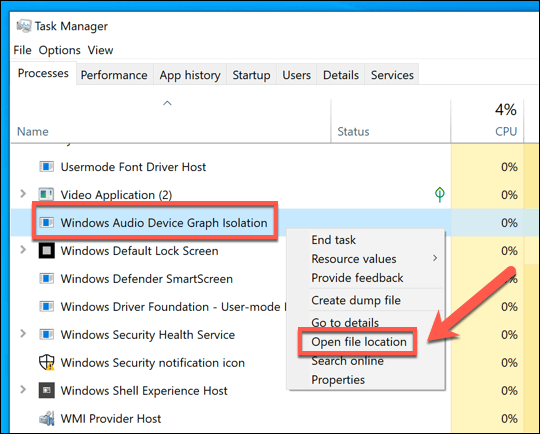
- Cela ouvrira l'explorateur de fichiers Windows. Si l'emplacement du audiodg.exe le fichier est dans le C: \ Windows \ System32 dossier, vous pouvez être convaincu qu'il s'agit d'un véritable processus Windows.
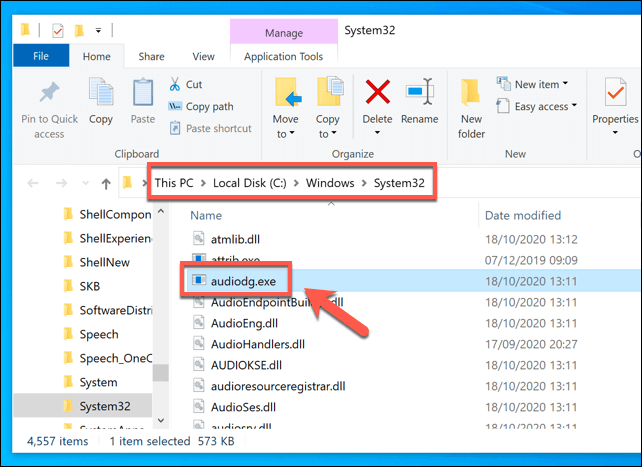
Si le fichier est ailleurs, cependant, cela pourrait indiquer une infection probablement des logiciels malveillants, que vous devrez alors numériser et le supprimer à l'aide de Windows Defender ou une alternative tierce.
Comprendre les fonctionnalités du système Windows
Processus comme audiodg.EXE et MSMPENG.EXE devrait, dans la plupart des cas, fonctionner correctement sans aucune entrée supplémentaire. À mesure que Windows System traite, ils agissent pour fournir les nombreuses fonctionnalités que vous verrez sur votre PC, et ne devrait pas être une source de préoccupation. Si vous êtes toujours inquiet, une analyse de logiciels malveillants rapide devrait vous aider à mettre votre esprit à l'aise.
Lorsque les processus système montrent des problèmes, il peut généralement être résolu par le biais de la maintenance du système régulier. Des pointes de processeur élevées peuvent être surveillées pour des problèmes, des solutions telles que la réparation des fans d'ordinateur aidant à réduire les demandes de votre PC. Si tout le reste échoue, envisager la mise à niveau de votre PC pour donner à Windows des ressources supplémentaires.
- « Comment imprimer des messages texte d'Android
- Comment overclocker votre bélier (et pourquoi vous devriez) »

